Anteckning
Åtkomst till den här sidan kräver auktorisering. Du kan prova att logga in eller ändra kataloger.
Åtkomst till den här sidan kräver auktorisering. Du kan prova att ändra kataloger.
Azure DevOps Services | Azure DevOps Server 2022 – Azure DevOps Server 2019
För att undvika duplicering söker test- och feedbacktillägget automatiskt efter och visar befintliga buggar baserat på nyckelorden i rubriken när du skapar en ny bugg. Du kan välja att fortsätta skapa en ny bugg eller lägga till dina resultat i en befintlig bugg.
Förutsättningar
| Kategori | Krav |
|---|---|
| Projektåtkomst | Projektmedlem. |
| Åtkomstnivåer | – För att visa testrelaterade arbetsobjekt eller köra testfall: Minst Bas åtkomst. Användare med intressent åtkomst har ingen åtkomst till testplaner. - Om du vill använda alla testrelaterade funktioner: Basic + Test Plans åtkomstnivå eller någon av följande prenumerationer: - Företag - Testprofessionell - MSDN-plattformar |
| behörigheter | – Om du vill lägga till eller ändra testplaner, testsamlingar, testfall eller andra testbaserade arbetsobjektstyper: Redigera arbetsobjekt i den här noden med behörigheten inställd på Tillåt under den motsvarande områdessökvägen. – Så här ändrar du testplansegenskaper som bygg- och testinställningar: Hantera testplaner behörighet inställd på Tillåt under motsvarande Områdessökväg. – För att skapa och ta bort testsviter, lägga till och ta bort testfall från testsviter, eller ändra testkonfigurationer kopplade till testsviter: Hantera testsviter behörighet inställd på Tillåt under motsvarande Områdesväg. – Behörigheter på projektnivå som du kan behöva inkludera: – Visa, skapa eller ta bort testkörningar: Visa testkörningar, Skapa testkörningaroch Ta bort testkörningar behörighet inställd på Tillåt. – Hantera testkonfigurationer eller testmiljöer: Hantera testkonfigurationer och Hantera testmiljöer. – Så här lägger du till nya taggar i testbaserade arbetsobjekt: Skapa taggdefinition behörighet inställd på Tillåt. – Flytta testbaserade arbetsobjekt från ett projekt: Flytta arbetsobjekt från det här projektet behörighet inställd på Tillåt. – Ta bort eller återställa testbaserade arbetsobjekt: Ta bort och återställa arbetsobjekt behörighet inställd på Tillåt. – Permanent ta bort testbaserade arbetsobjekt: Permanent ta bort arbetsobjekt behörighet inställd på Tillåt. |
Mer information finns i Manuell teståtkomst och behörigheter.
Lägga till dina resultat i en bugg
Ange rubriken för en bugg.
I bakgrunden söker tillägget efter liknande buggar som kan vara relaterade till problemet som du hittade och visar en länk till resultatet.
Välj länken för att se de resultat som har liknande rubriknyckelord.
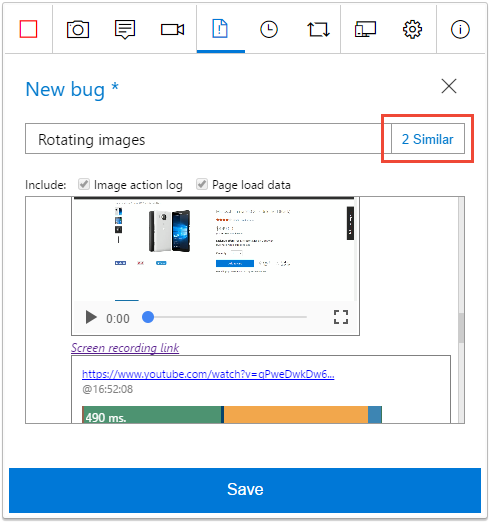
Formuläret visar 0 Liknande om det inte hittar några matchande buggar. I det här fallet, eller om du inte ser en "liknande" länk, kan du skapa en ny bugg som innehåller dina skärmbilder, anteckningar och videor enligt beskrivningen i Undersökande testning i anslutet läge.
Om du vill uppdatera en bugg utför du följande uppgifter i stället för att skapa en ny.
Välj den i listan och välj Redigera.
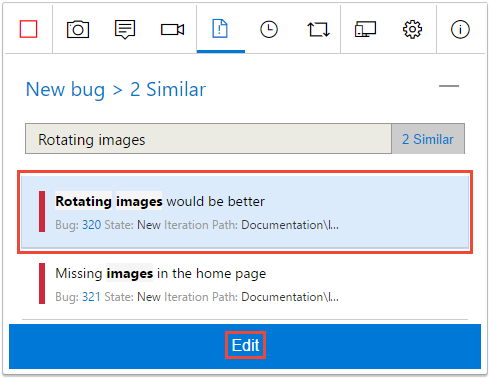
Tillägget lägger till alla skärmbilder, anteckningar och videor i den befintliga buggen.
Spara den uppdaterade buggen.
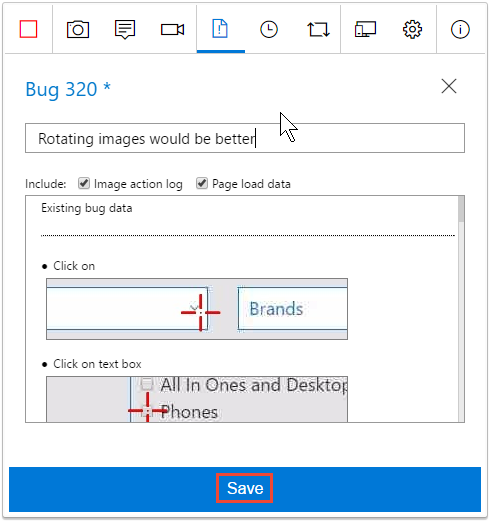
Om du väljer att inte uppdatera en befintlig bugg ignorerar du länken "liknande" och väljer Ny bugg för att återgå till formuläret för bugginformation.
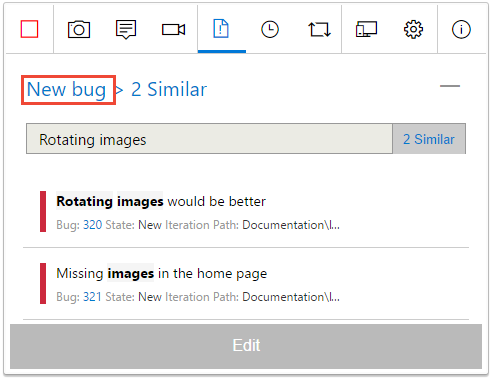
- Ange information om den nya buggen och spara den enligt beskrivningen i Undersökande testning i anslutet läge.
Fortsätt att utforska din app, filbuggar och uppgifter och skapa testfall.
Se dina undersökande sessionsresultat
När du har arkiverat buggar, skapat uppgifter eller skapat testfall visas de på sidan "Senaste undersökande sessioner" i Azure-testplaner.
Se hur du kan visa dina sessioner och få insikter.